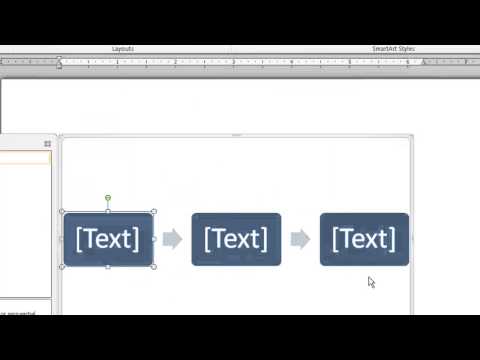
コンテンツ
はwikiです。つまり、多くの記事が複数の著者によって書かれています。この記事を作成するために、ボランティアの著者が編集と改善に参加しました。次の年にあなたの仕事の進行を明らかにするために、あなたはきれいできちんとした年表を必要としますか? Microsoft Wordを使用すると、このようなカレンダーを簡単に作成できます。整然としていて、あなたは狂った時間を稼ぐでしょう!
ステージ
-

Microsoft Wordを開きます。 トップメニューのタブの下 挿入、グループ内 イラストをクリックする SmartArtグラフィック. -
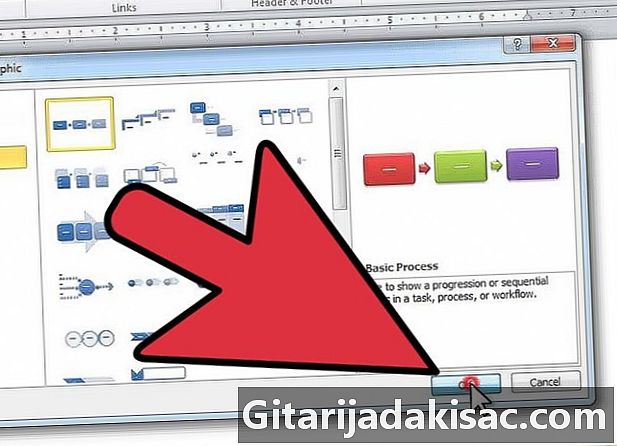
選択 プロセス 左の列に。 次に、必要なレイアウトを選択して、クリックします OK. -
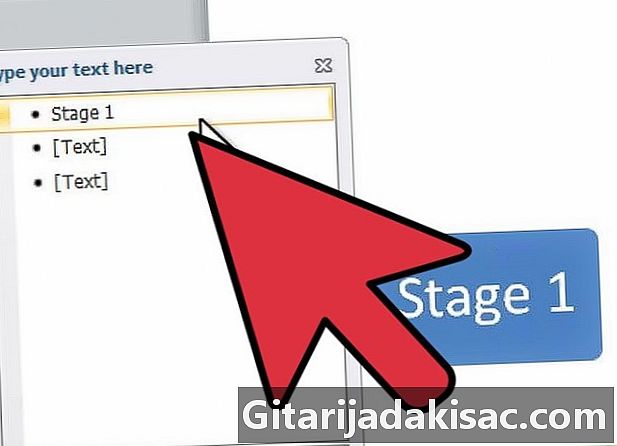
1エントリを変更します。 ペイン内 E 表示されたら、最初のエントリをクリックして編集します。 -

図形を追加します。 必要な場合は、タブの下を見てください 創造、グループ内 チャートを作成する、クリック 図形を追加する。または、新しい図形を追加する場所の近くにある既存の図形をクリックするだけで、 エントリー。図形を削除するには、図形の境界線をクリックして押します DEL. -

必要な他のすべてのエントリを入力します。 あなたは年表を完成させます。 -
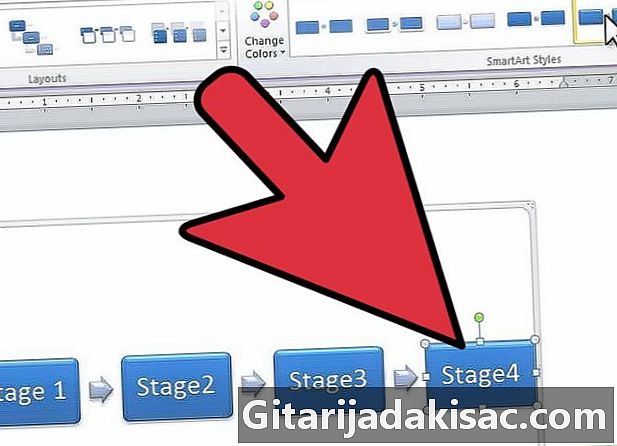
図形のデザインを変更します。 これを行うには、下にスクロールします 形状スタイル で SmartArtツール 必要なモデルを選択します。単純な長方形から単純な強調表示から3D形状まで、何でもできます。 -
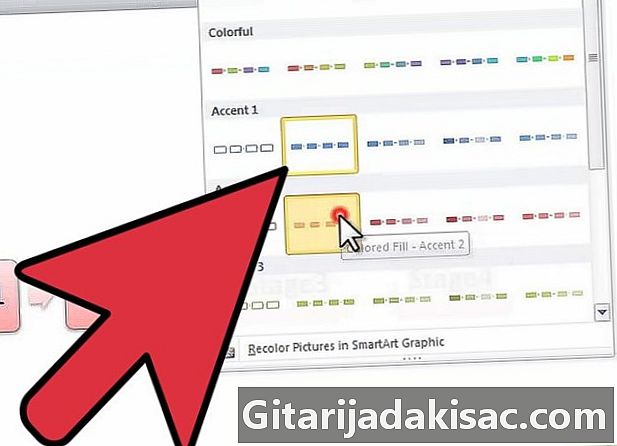
フレームの色を変更します。 クリックするだけ 色を変える で SmartArtツール 必要な色を選択します。